이제 Steam 데크에서 Sega Game Gear 게임을 플레이할 수 있습니다.
Sega Game Gear 게임을 Steam Deck에서 플레이하기: EmuDeck 전체 가이드
세가 게임기어(Sega Game Gear)는 1990년대 초 휴대용 시장에 진출하고 닌텐도 게임보이에 도전하려는 세가의 단명한 시도였습니다. 풀 컬러 디스플레이와 강력한 기능으로 시대를 앞서갔습니다. 또한 마스터 시스템 게임을 플레이하기 위한 카트리지 도킹 스테이션, 미니 TV로 전환하는 TV 튜너 등과 같은 추가 기능도 갖추고 있습니다.
Game Gear의 게임 라이브러리에는 이를 위해 개발된 게임뿐만 아니라 Sonic the Hedgehog와 같은 Sega Master System 게임의 직접 포트도 포함되어 있습니다. Game Gear에는 Nintendo 장치만큼 지속적인 매력이 없지만 EmuDeck 덕분에 Steam Deck에서 게임을 계속 플레이할 수 있습니다. 이 가이드에서는 EmuDeck을 설치 및 사용하고 Game Gear 게임을 플레이하는 방법을 보여줍니다.
2025년 1월 8일 Michael Llewellyn 업데이트: Sega Game Gear 휴대용 콘솔은 여러 면에서 Steam Deck과 유사합니다. 따라서 이 휴대용 게임을 Valve의 휴대용 컴퓨터에서 실행하는 것이 적합해 보입니다. 그러나 EmuDeck 개발자는 최적의 성능을 위해 Decky Loader 프로그램을 통해 Power Tools를 설치할 것을 권장합니다. 이 가이드에는 Decky Loader, Power Tools 플러그인 설치 및 Steam Deck과의 호환성 유지에 대한 수정 사항이 포함되어 있습니다.
EmuDeck 설치 전 알아두어야 할 사항
레트로 게임용 EmuDeck을 설치하기 전에 예방 조치를 취하고 몇 가지 도구를 준비해야 합니다.
개발자 모드 활성화
- 스팀 버튼을 누르세요.
- 시스템 메뉴를 엽니다.
- 시스템 설정에서 개발자 모드를 활성화하세요.
- 새로운 개발자 메뉴를 찾아보세요.
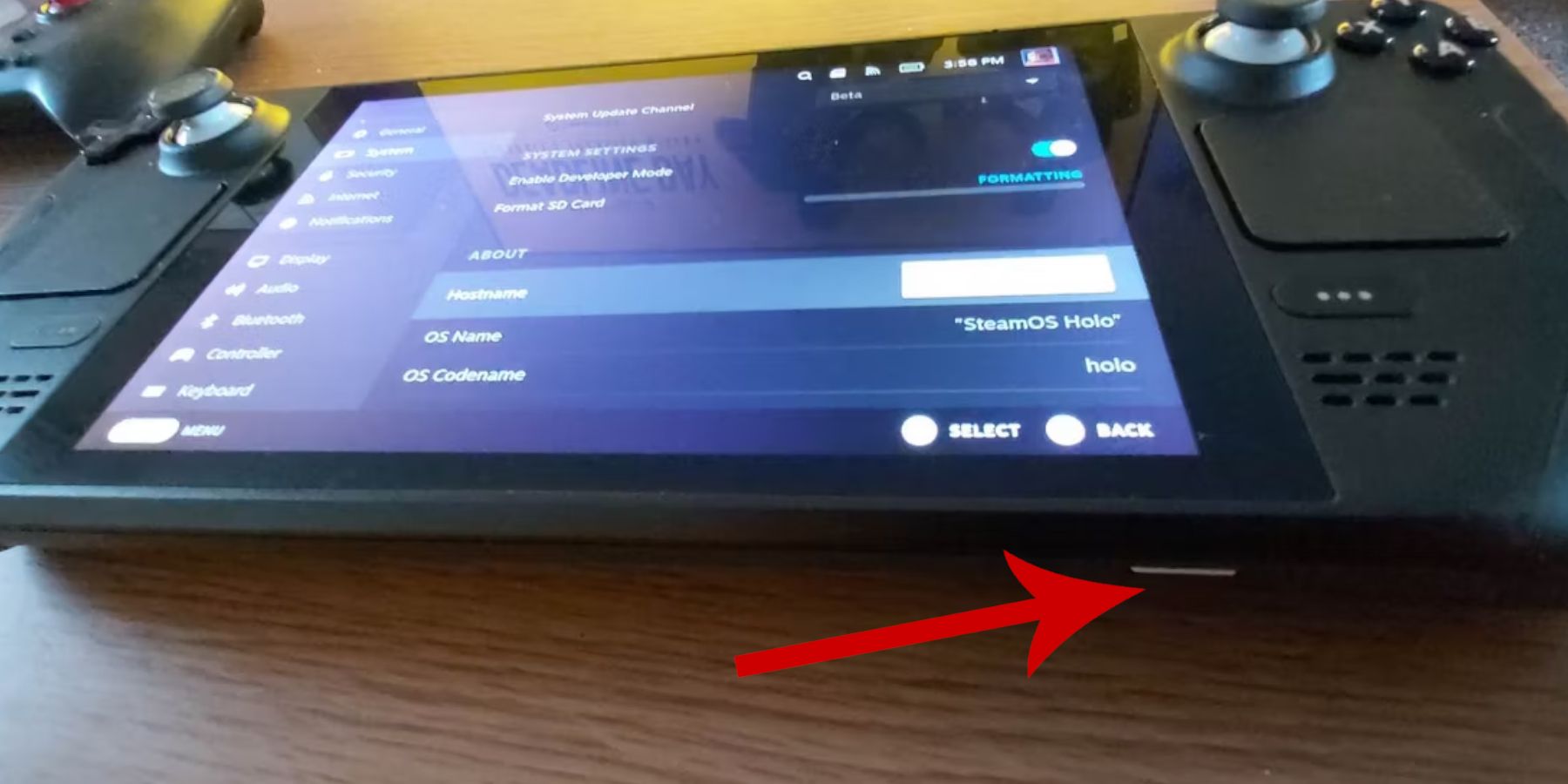
- 개발자 메뉴에서 '기타'를 찾아보세요.
- CEF 원격 디버깅을 활성화합니다.
- 스팀 버튼을 다시 누르세요.
- 전원 메뉴를 열고 Steam Deck을 다시 시작하세요.
추천상품
- 에뮬레이터와 ROM을 설치하려면 외부 저장 방법이 필요합니다. 따라서 A2 MicroSD 카드는 내부 SSD에 게임과 에뮬레이터를 저장하여 공식 Steam 게임과 앱에 사용할 수 있는 내부 SSD 공간을 유지하는 데 매우 중요합니다.
- 또는 SD 카드 대신 외장 하드 드라이브를 사용할 수 있지만 Steam Deck을 Steam Deck 베이스에 연결해야 합니다.
- 키보드와 마우스를 사용하면 파일 전송, 표지 이미지 및 게임 검색이 더 쉬워집니다.
- Game Gear ROM을 합법적으로 소유해야 합니다. 자신이 소유한 게임을 복사할 수 있습니다.
Steam Deck에 EmuDeck 설치
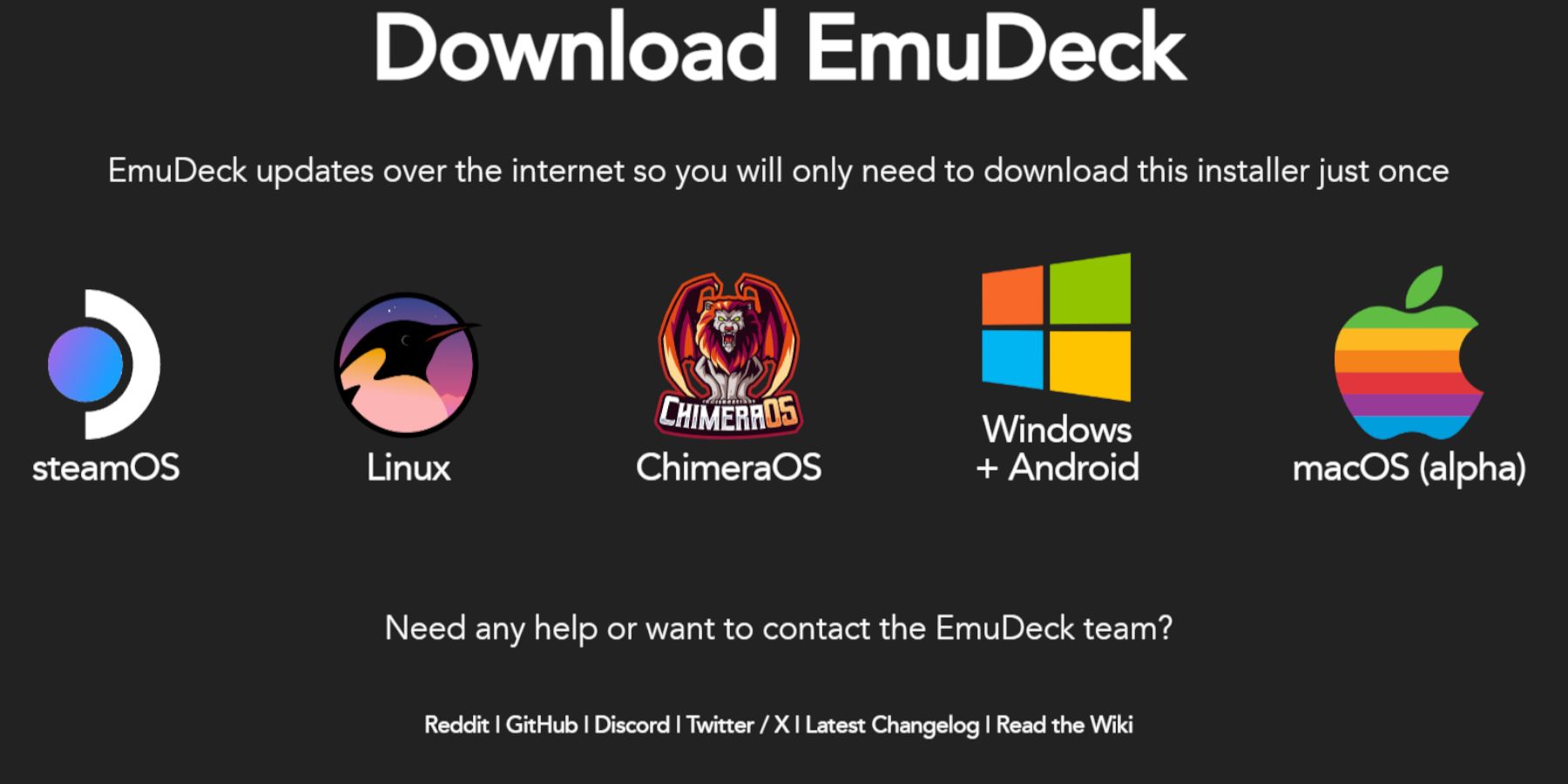 에뮬레이터 및 레트로 게임에 사용할 수 있도록 Steam Deck이 설정되면 이제 EmuDeck 프로그램을 다운로드하여 설치할 차례입니다.
에뮬레이터 및 레트로 게임에 사용할 수 있도록 Steam Deck이 설정되면 이제 EmuDeck 프로그램을 다운로드하여 설치할 차례입니다.
- 스팀 버튼을 누르세요.
- 전원 메뉴를 열고 "데스크탑 모드로 전환"을 선택하세요.
- 원하는 브라우저를 설치하고 엽니다.
- EmuDeck 웹사이트를 열고 "다운로드"를 클릭하여 EmuDeck 프로그램에 액세스하세요.
- SteamOS 버전을 선택한 다음 "사용자 정의 설치"를 선택하세요.
- EmuDeck 설치 화면에서 'Primary'라는 SD 카드 이미지를 선택하세요.
- 모든 에뮬레이터를 설치하거나 RetroArch, Emulation Station 및 Steam ROM Manager를 선택하고 "계속"을 클릭할 수 있습니다.
- 자동 저장을 활성화합니다.
- 다음 몇 화면을 건너뛰고 "마침"을 선택하여 설치를 완료하세요.
빠른 설정
- EmuDeck 프로그램을 열고 왼쪽 메뉴 패널에서 빠른 설정에 액세스하세요.
- 자동저장이 켜져 있는지 확인하세요.
- 컨트롤러 레이아웃 일치를 활성화합니다.
- "SEGA Classic AR"을 4:3으로 변경하세요.
- 'LCD 휴대용'을 엽니다.
Game Gear ROM 및 Steam ROM 관리자 전송
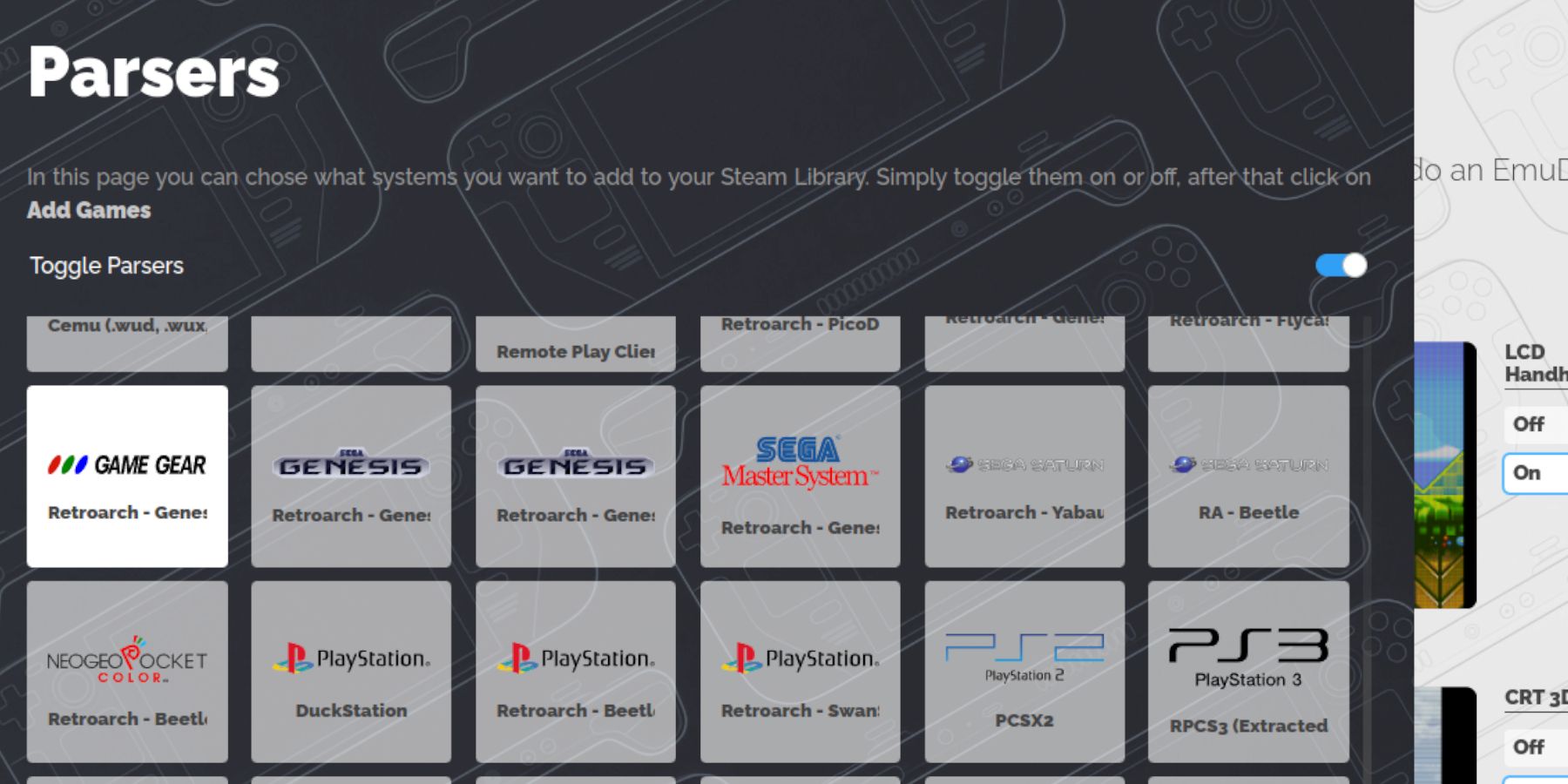 이제 Game Gear ROM을 올바른 폴더로 전송하고 Steam Deck 라이브러리에 추가하여 게임 모드에서 플레이할 차례입니다.
이제 Game Gear ROM을 올바른 폴더로 전송하고 Steam Deck 라이브러리에 추가하여 게임 모드에서 플레이할 차례입니다.
롬 전송
- 데스크톱 모드에서 Dolphin 파일 관리자를 엽니다.
- '이동식 장치'에서 '기본'을 엽니다.
- "에뮬레이션" 폴더를 엽니다.
- "ROM"을 선택하고 "gamegear" 폴더를 엽니다.
- ROM을 이 폴더로 전송하세요.
스팀 ROM 관리자
- EmuDeck 프로그램을 다시 엽니다.
- 왼쪽 메뉴 패널에서 Steam ROM 관리자를 엽니다.
- Steam 클라이언트를 닫으려면 "예"를 클릭하세요.
- "SRM에 오신 것을 환영합니다!" 페이지에서 "다음"을 클릭하세요.
- 파서 화면에서 Game Gear 아이콘을 선택하세요.
- '게임 추가'를 선택하세요.
- 그런 다음 "Steam에 게임 추가" 페이지에서 "해결"을 선택하세요.
- 이미지와 표지가 제자리에 있는지 확인한 후 'Steam에 저장'을 선택하세요.
EmuDeck에서 누락된 표지 이미지 수정
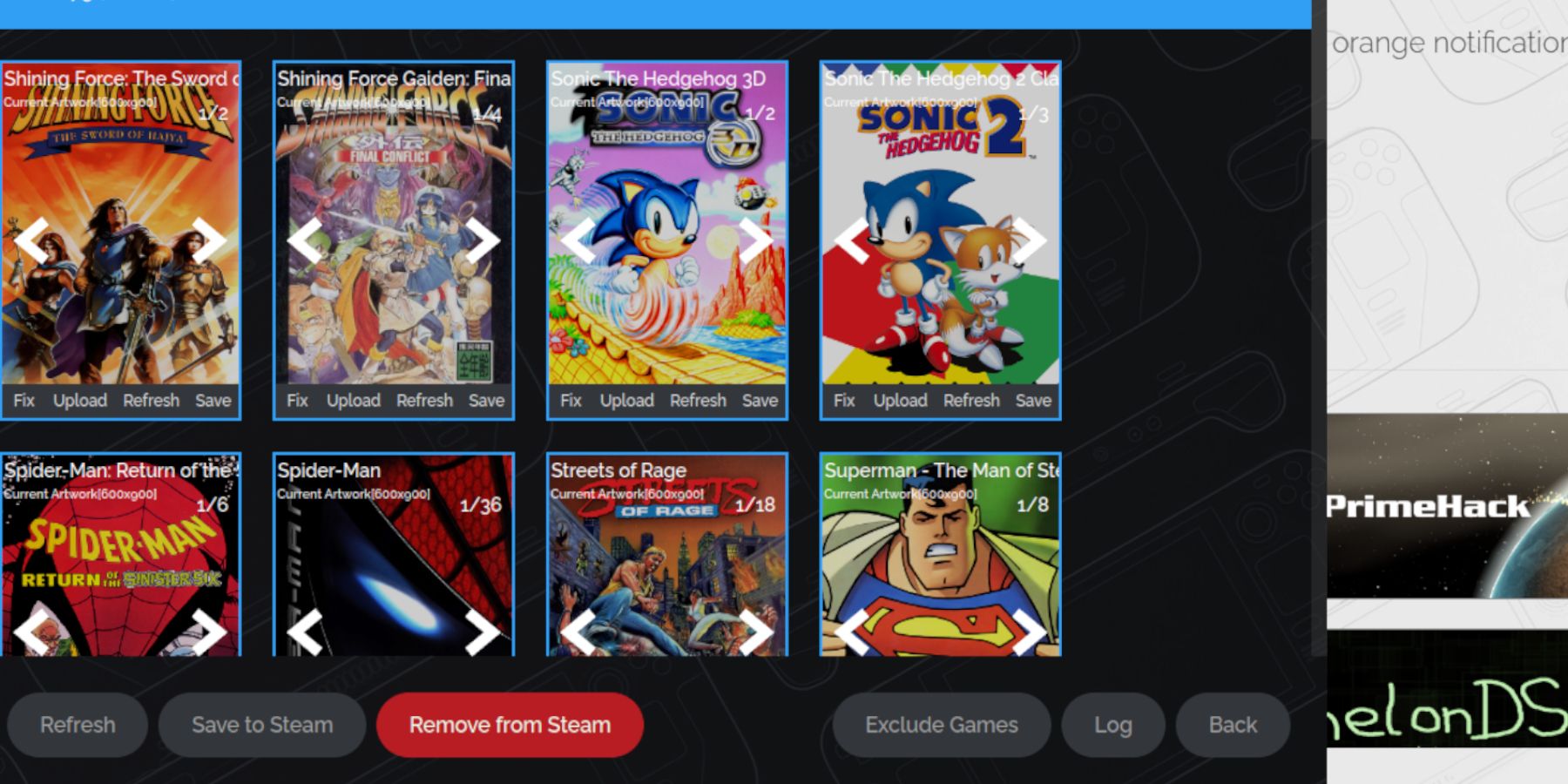 일부 복고풍 게임의 경우 Steam ROM 관리자가 좋아하는 Game Gear 게임과 해당 표지 이미지를 찾는 데 어려움을 겪을 수 있습니다. Steam Deck에서 누락된 표지 이미지를 수정하려면 다음 단계를 따르세요.
일부 복고풍 게임의 경우 Steam ROM 관리자가 좋아하는 Game Gear 게임과 해당 표지 이미지를 찾는 데 어려움을 겪을 수 있습니다. Steam Deck에서 누락된 표지 이미지를 수정하려면 다음 단계를 따르세요.
- 표지 이미지가 올바르지 않거나 누락된 경우 '수정'을 클릭하세요.
- '표지 이미지 및 제목 수정' 검색창에 게임 제목을 입력하세요.
- 엔진에서 게임 커버를 선택할 수 있어야 합니다.
- 이미지를 클릭하고 '저장 후 닫기'를 선택한 다음 'Steam에 저장'을 선택하세요.
ROM 제목 앞에 숫자가 있는지 확인하세요. Steam ROM 관리자는 제목 앞의 숫자를 읽고 올바른 표지 이미지를 감지할 수 없습니다. ROM을 마우스 오른쪽 버튼으로 클릭하고 "이름 바꾸기"를 선택한 다음 번호를 삭제하십시오.
누락된 표지 이미지 업로드
- 데스크탑 모드를 켜세요.
- 브라우저를 사용하여 누락된 게임 표지를 검색하세요.
- 이미지 검색을 클릭하고 표지를 Steam Deck의 '이미지' 폴더에 저장하세요.
- EmuDeck 프로그램을 다시 엽니다.
- Steam ROM 관리자를 실행하세요.
- 게임 프레임에서 '업로드'를 클릭하세요.
- '사진' 폴더를 열고 새 표지 이미지를 선택하세요.
- '저장 후 닫기'를 선택하세요.
- 그런 다음 'Steam에 저장'을 클릭하세요.
Steam Deck에서 Game Gear 게임을 플레이하세요
이제 Steam Deck의 게임 모드에서 Game Gear 게임을 찾아 액세스하고 설정을 조정하여 원활하게 실행될 차례입니다.
- Steam Deck 데스크탑 배경에서 게임 모드로 돌아갑니다.
- 스팀 버튼을 누르세요.
- 도서관 메뉴에 접속하세요.
- R1 버튼을 눌러 새로운 컬렉션 탭에 액세스하세요.
- Game Gear 창을 엽니다.
- 게임을 선택하고 '플레이'를 선택하세요.
성능 설정
Steam Deck의 기본값은 30FPS인 경우가 많으며, 이로 인해 Game Gear 게임에서 심각한 속도 저하와 사운드 문제가 발생할 수 있습니다. 프레임 속도를 수정하려면 다음 단계를 따르세요.
- QAS 버튼(오른쪽 트랙패드 아래에 점 3개가 있는 버튼)을 누릅니다.
- '성능'을 선택하세요.
- 성능 설정에서 "게임별 프로필 사용"을 활성화하세요.
- 그런 다음 프레임 제한을 60FPS로 늘립니다.
Steam Deck용 Decky Loader 설치
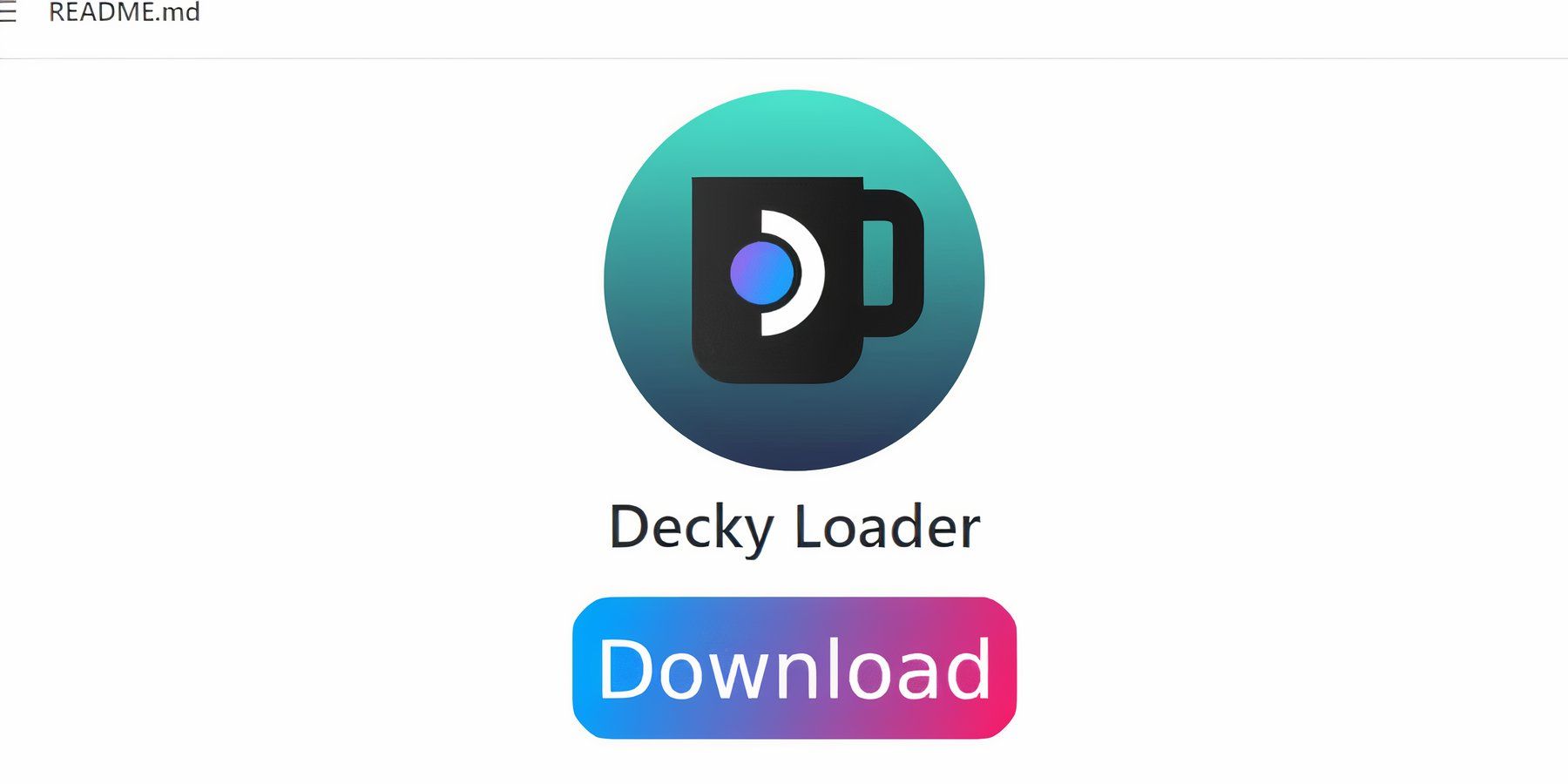 위 설정은 Steam Deck에서 Sega 게임의 성능을 향상시킵니다. 그러나 Decky Loader를 통해 전동 공구를 설치하면 SMT 및 추가 기능을 더 효과적으로 제어할 수 있습니다. 아래 단계에 따라 Steam Deck에 설치하세요.
위 설정은 Steam Deck에서 Sega 게임의 성능을 향상시킵니다. 그러나 Decky Loader를 통해 전동 공구를 설치하면 SMT 및 추가 기능을 더 효과적으로 제어할 수 있습니다. 아래 단계에 따라 Steam Deck에 설치하세요.
- 손쉬운 탐색을 위해 키보드와 마우스를 연결할 수 있습니다. 또는 Steam 버튼과 X를 눌러 화면 키보드를 열고 트랙패드를 마우스로 사용할 수 있습니다.
- Steam 버튼을 누르고 전원 메뉴를 열고 '데스크톱 모드로 전환'을 열어 Steam Deck가 데스크톱 모드에 있는지 확인하세요.
- 데스크톱 모드에서 브라우저를 열고 GitHub Decky Loader 페이지로 이동하세요.
- 다운로드를 시작하려면 페이지 하단에 있는 큰 '다운로드' 아이콘을 클릭하세요.
- 다운로드가 완료되면 런처를 두 번 클릭하고 "권장 설치"를 선택하세요.
- 설치가 완료되면 게임 모드에서 Steam Deck을 다시 시작하세요.
Power Tools 플러그인 설치
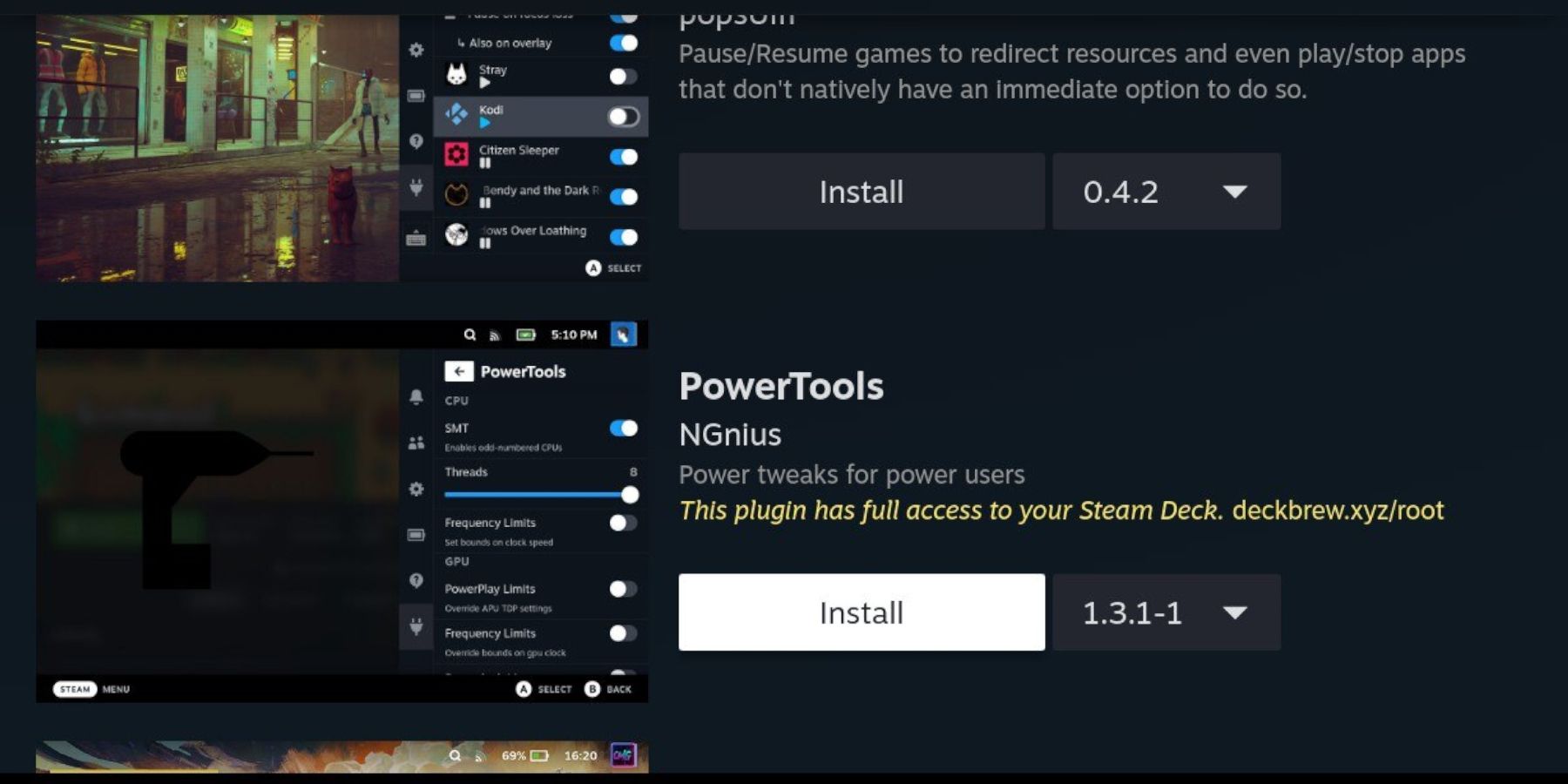 Decky Loader를 설치한 후 다음 단계에 따라 Power Tools 플러그인을 설치할 수 있습니다.
Decky Loader를 설치한 후 다음 단계에 따라 Power Tools 플러그인을 설치할 수 있습니다.
- Steam Deck이 게임 모드에 있는 동안 오른쪽 트랙패드 아래에 있는 빠른 액세스 메뉴(QAM) 버튼을 누르세요.
- 오른쪽 메뉴 하단에 있는 새 플러그인 아이콘을 클릭하세요.
- 데키 로더 메뉴 상단에 있는 스토어 아이콘을 엽니다.
- Decky 스토어에서 Power Tools 플러그인을 찾아 설치하세요.
게임 내 전동 공구 설정 시뮬레이션
- 스팀 버튼을 누르세요.
- 라이브러리를 선택하고 컬렉션 탭을 열어 Sega Game Gear 게임을 찾고 플레이하세요.
- QAM 버튼, Decky Loader를 누르고 전동 공구 메뉴를 선택하세요.
- SMT를 꺼주세요.
- 스레드 수를 4로 조정합니다.
- 먼저 QAM 버튼을 누른 뒤 작은 배터리 아이콘을 선택해 퍼포먼스 메뉴를 엽니다.
- 고급 보기를 활성화합니다.
- 그런 다음 수동 GPU 클럭 제어를 켜세요.
- GPU 클럭 주파수를 1200으로 높입니다.
- 마지막으로 게임별 프로필을 열어 개별 게임에 대한 설정을 저장합니다.
Decky Loader를 수정하기 위해 Steam Deck이 업데이트되었습니다
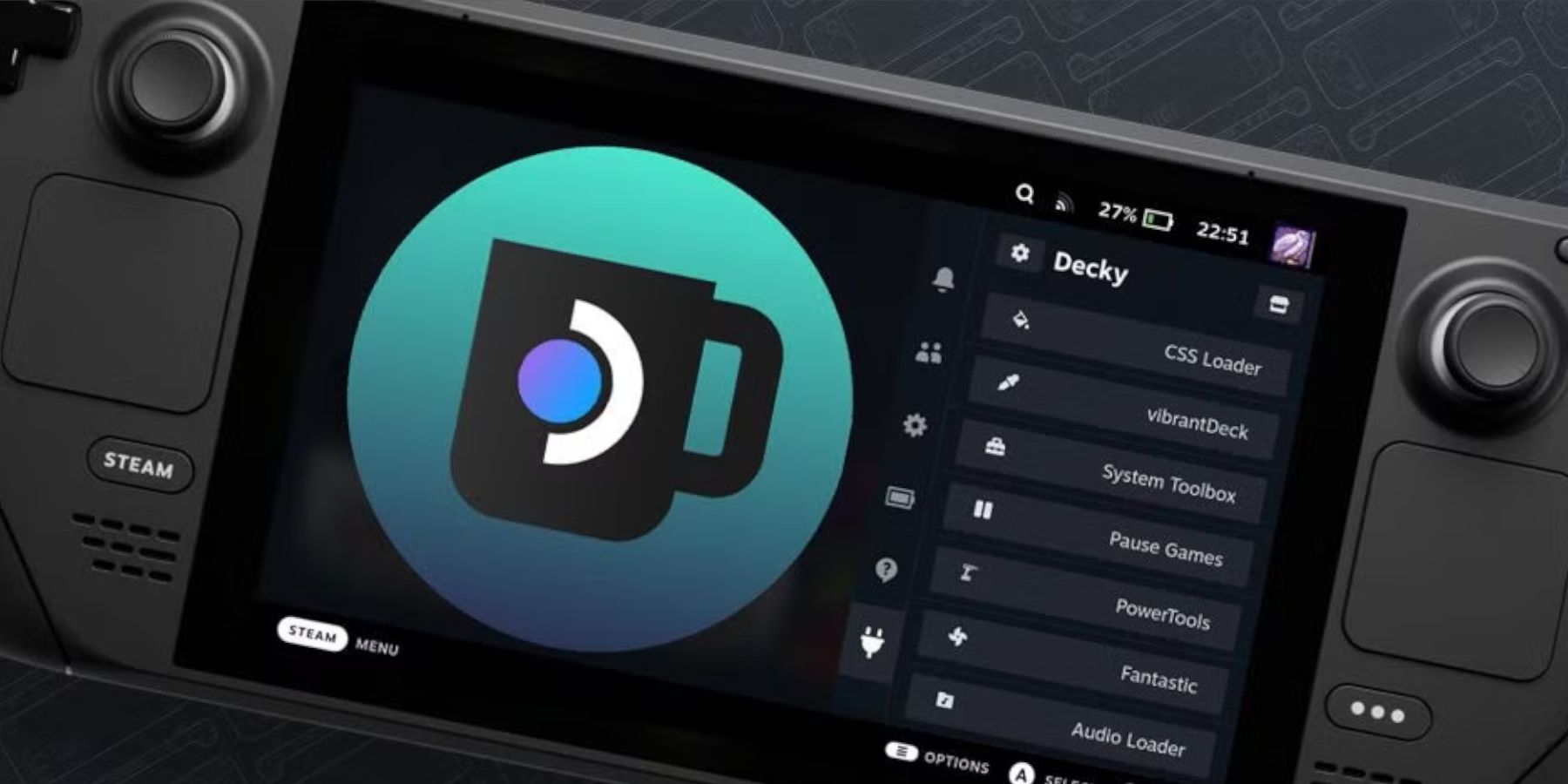 주요 Steam Deck 업데이트로 인해 QAM에서 Decky Loader 애플리케이션이 제거되어 액세스할 수 없게 될 수 있습니다. 다행히 다음 단계에 따라 복원하고 설정을 그대로 유지할 수 있습니다.
주요 Steam Deck 업데이트로 인해 QAM에서 Decky Loader 애플리케이션이 제거되어 액세스할 수 없게 될 수 있습니다. 다행히 다음 단계에 따라 복원하고 설정을 그대로 유지할 수 있습니다.
- 전원 메뉴에서 데스크톱 모드로 전환하세요.
- 그런 다음 Steam Deck이 데스크탑 모드에서 다시 시작된 후 브라우저를 엽니다.
- Decky Loader GitHub 페이지를 열고 다운로드 아이콘을 클릭하세요.
- "실행"을 선택하고 "열기"를 선택하지 마십시오. "열기"는 설치를 재설정하고 설정을 삭제합니다.
- 프롬프트에서 sudo 비밀번호를 입력하세요. 아직 sudo 비밀번호를 만들지 않았다면 화면의 지시에 따라 새 비밀번호를 설정하세요. 기억하기 쉬운 비밀번호를 선택하고 향후 설치를 위해 적어 두십시오.
- 설치가 완료되면 Steam Deck을 닫고 게임 모드에서 다시 시작하세요.
- QAM 버튼을 누른 다음 Decky Loader 앱을 열면 Decky Loader 앱이 이전 상태로 복원된 것을 확인할 수 있습니다.
Steam Deck에 Game Gear 게임을 추가 및 플레이하고 성능을 향상시키는 데 필요한 모든 것이 여기에 있습니다.

- 1 Fortnite : 6 장 시즌 1 NPC 위치 Feb 13,2025
- 2 Roblox: Warrior Cats: Ultimate Edition 코드(2025년 1월) Feb 12,2025
- 3 6인을 위한 성공적인 요리 여행 Jan 01,2025
- 4 Roblox 게임 코드 업데이트 : 2025 년 4 월 May 13,2025
- 5 Pokémon Go는 축제 불꽃놀이 등으로 2025년 새해를 축하합니다! Jan 03,2025
- 6 드래곤 퀘스트 III : HD-2D 리메이크를 정복하기위한 팁 Feb 21,2025
- 7 일반적인 Marvel Rivals 오류 코드를 수정하는 방법 Feb 20,2025
- 8 마블 라이벌즈 순위Reset 세부 정보 공개 Feb 11,2025
-
모든 스타일을위한 독특한 벽지 앱
총 10
-
이번 시즌 최고의 뷰티 트렌드
총 10
-
안드로이드를위한 최고의 야구 게임
총 10






























